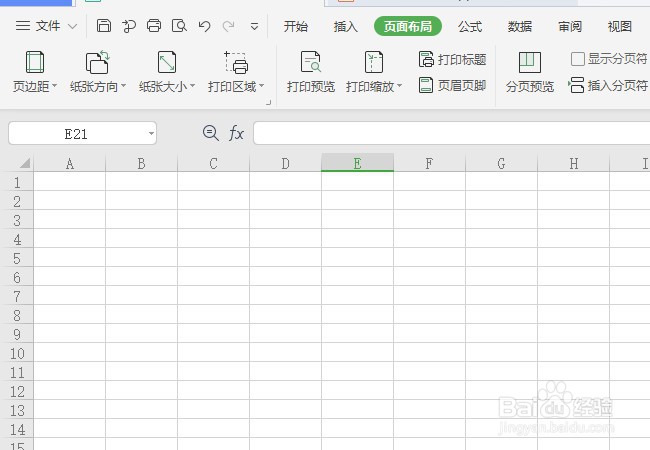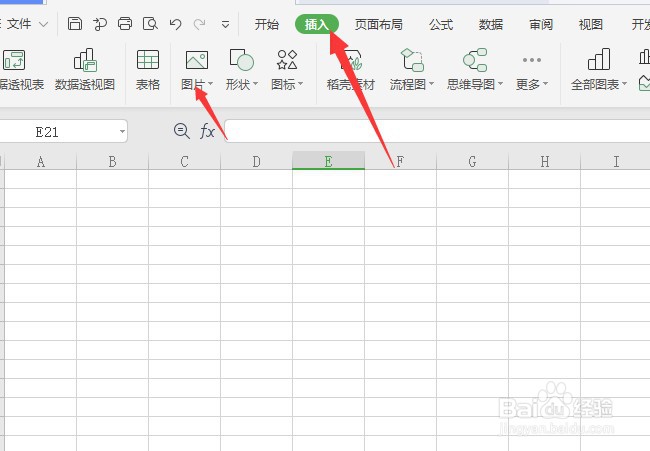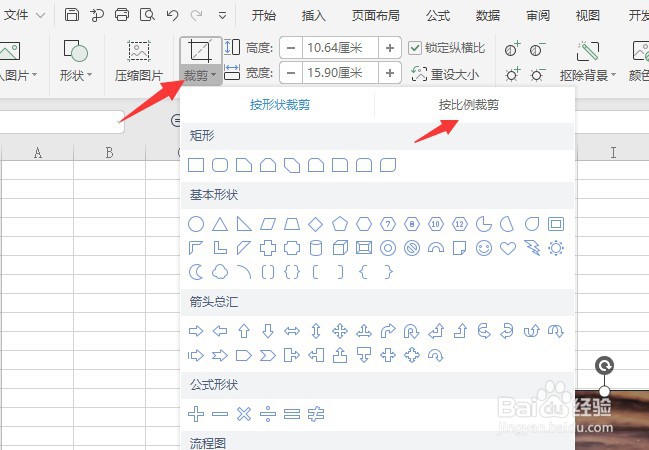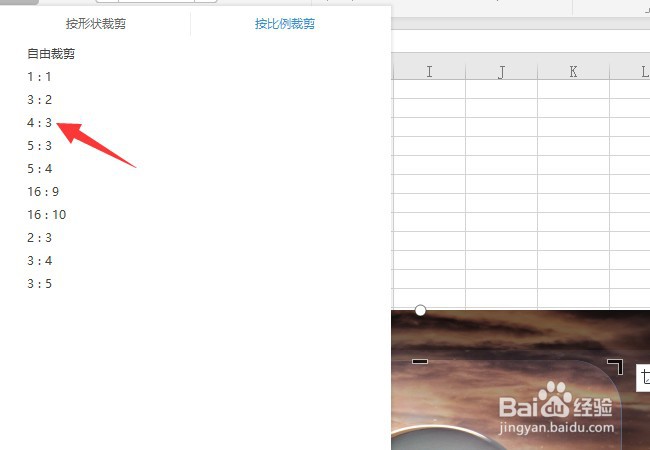excel如果将图片裁剪成不同形状
1、打开Excel软件,打开需要编辑的文件。
2、点击菜单栏的【插入】功能下的【图片】。
3、在选项框中选择本地图片,插入一幅图片。
4、在电脑上找到你要插入的图片位置,进行选择,点击打开。
5、图片插入之后,通过调整图片的四角,进行图片大小的调整,调整一个合适的大小,如图。
6、我们也可以通过图片工具,裁剪功能进行裁剪,选择按图形或者按比例,我们这里举例是按比例。
7、这样,插入图片的形状大小就改好了。
声明:本网站引用、摘录或转载内容仅供网站访问者交流或参考,不代表本站立场,如存在版权或非法内容,请联系站长删除,联系邮箱:site.kefu@qq.com。
阅读量:33
阅读量:25
阅读量:24
阅读量:37
阅读量:22